Tutorial sugli epic di Jira
In questo tutorial viene spiegato come utilizzare gli epic nello sviluppo di software Agile con Jira. Il tutorial è incentrato sugli epic dei progetti gestiti dall'azienda e dei progetti gestiti dal team.
Prendi in considerazione la possibilità di creare un epic se hai una grande porzione di lavoro da completare in più sprint o per un lungo periodo di tempo. Puoi anche creare un epic quando noti uno schema tra diverse storie utente che desideri raggruppare in un unico gruppo. Dai un'occhiata alla nostra guida sugli epic per ulteriori informazioni su esempi e modelli.
Durata lettura:
10 minuti. Da completare nell'arco di 2 settimane o più
Destinatari:
Chi si approccia per la prima volta allo sviluppo software Agile o a Jira
Prerequisito:
Creazione di un account e di un progetto Jira (Scrum o Kanban)
Lavorare con gli epic nei progetti gestiti dall'azienda
Passaggio 1: crea un nuovo epic in Jira
Esistono tre modi per creare epic in Jira: Timeline, Backlog e il pulsante di creazione globale dei ticket. Quando crei un epic, devi inserire i seguenti dettagli:
- Nome epic: un breve identificatore dell'epic che sarà usato come etichetta sui ticket appartenenti a questo epic.
- Riepilogo epic: lo vedrai ogni volta che l'epic viene visualizzato in Jira.
Crea un'epic nella timeline
La visualizzazione Timeline è utile per visualizzare e pianificare grandi parti di lavoro che potrebbero essere in corso al momento presente o a cui potresti dare priorità in futuro.
Innanzitutto, abilita la visualizzazione Timeline.
- Dalla board seleziona Altro (•••) nell'angolo in alto a destra > Impostazioni board
- Nella scheda Timeline abilita la funzione per il progetto.
- Quindi, seleziona Timeline nel menu all'estrema sinistra.
- Premi + Crea epic nella timeline. Se la timeline è vuota, inizia semplicemente a digitare per creare il primo epic.

Suggerimento professionale: puoi anche creare un nuovo epic passando il cursore del mouse sugli epic nella timeline. Scopri di più sulla visualizzazione Timeline in Jira.
Crea un epic da un nuovo ticket
Puoi creare epic e qualsiasi altra tipologia di ticket dal menu di navigazione globale.
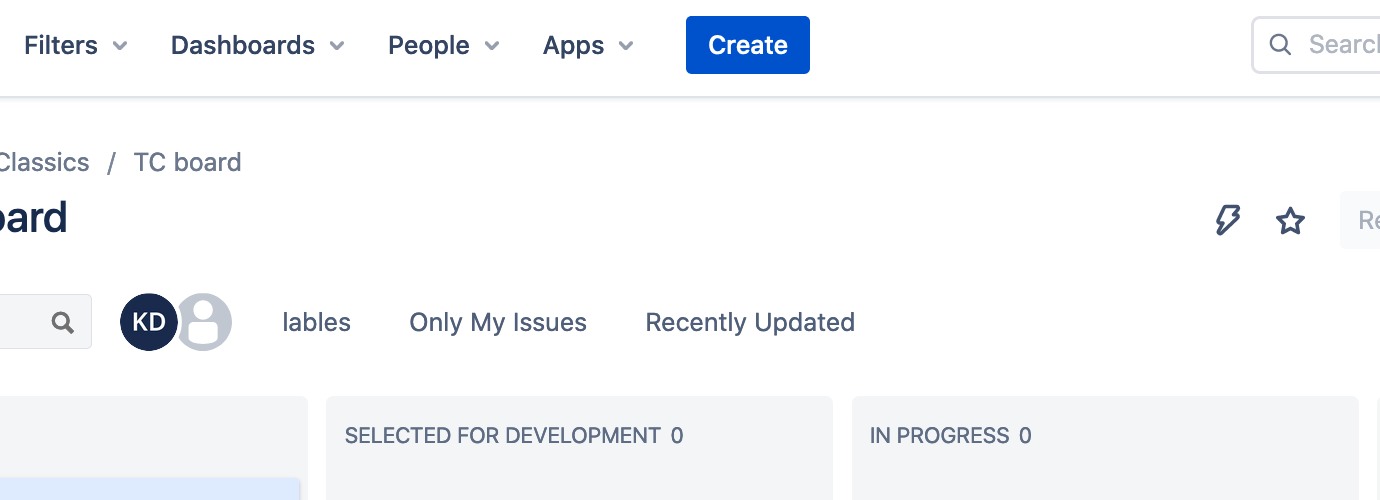
- Clicca sul pulsante Crea nella barra di navigazione globale nella parte superiore dello schermo.
- Seleziona Epic come tipologia di ticket.
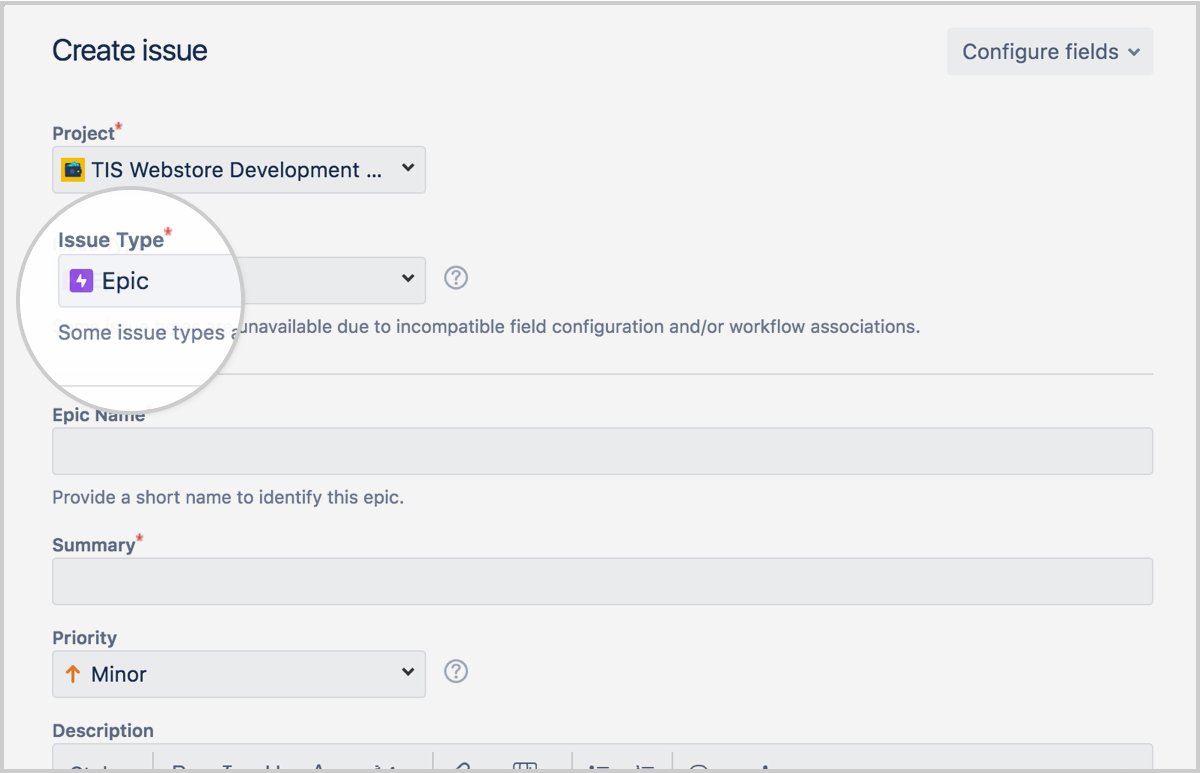
Crea un epic dal Pannello Epic nel backlog
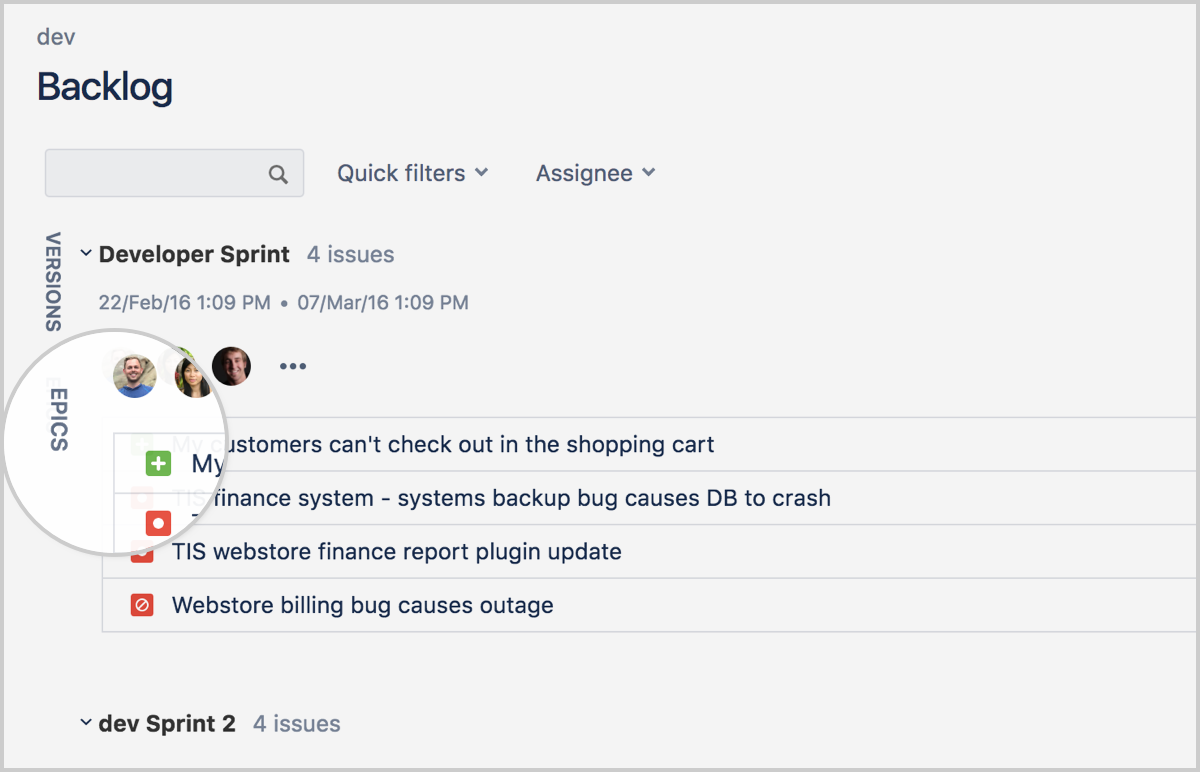
- Vai a Backlog.
- Clicca sul Pannello Epic.
- Premi Crea epic.
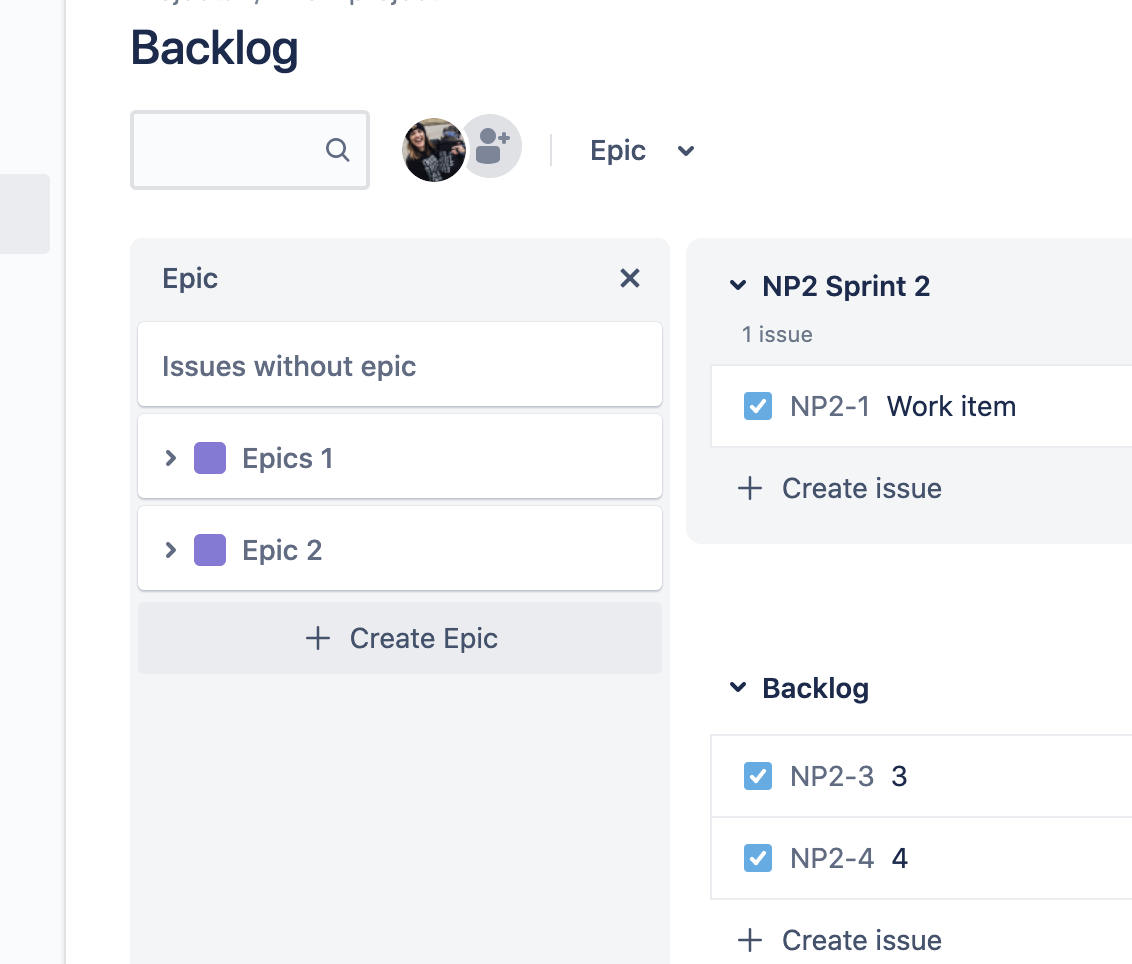
Passaggio 2: aggiungi story o ticket subordinati
Dopo aver creato un epic, dovrai aggiungervi story o ticket subordinati.
Story, bug e task descrivono una sola parte del lavoro, mentre gli epic servono per descrivere un gruppo di ticket tutti relativi alla stessa porzione di lavoro più ampia. Gli epic vengono in genere completati in più sprint o in un arco di tempo più esteso, se non si utilizzano gli sprint. Consulta la nostra guida sui veicoli di rilascio per scoprire come i team Agile gestiscono l'ambito senza intoppi e come strutturano il lavoro. Puoi fare riferimento anche alla guida per lavorare con i ticket in Jira.
Esistono due modi per aggiungere una story a un epic:
Dalla schermata Crea ticket
- Clicca su Ticket nell'angolo in alto a sinistra. Seleziona una tipologia di ticket diversa dall'epic. Individua il campo Link all'epic e seleziona l'epic. Inserisci tutti gli altri dettagli e clicca su Crea.
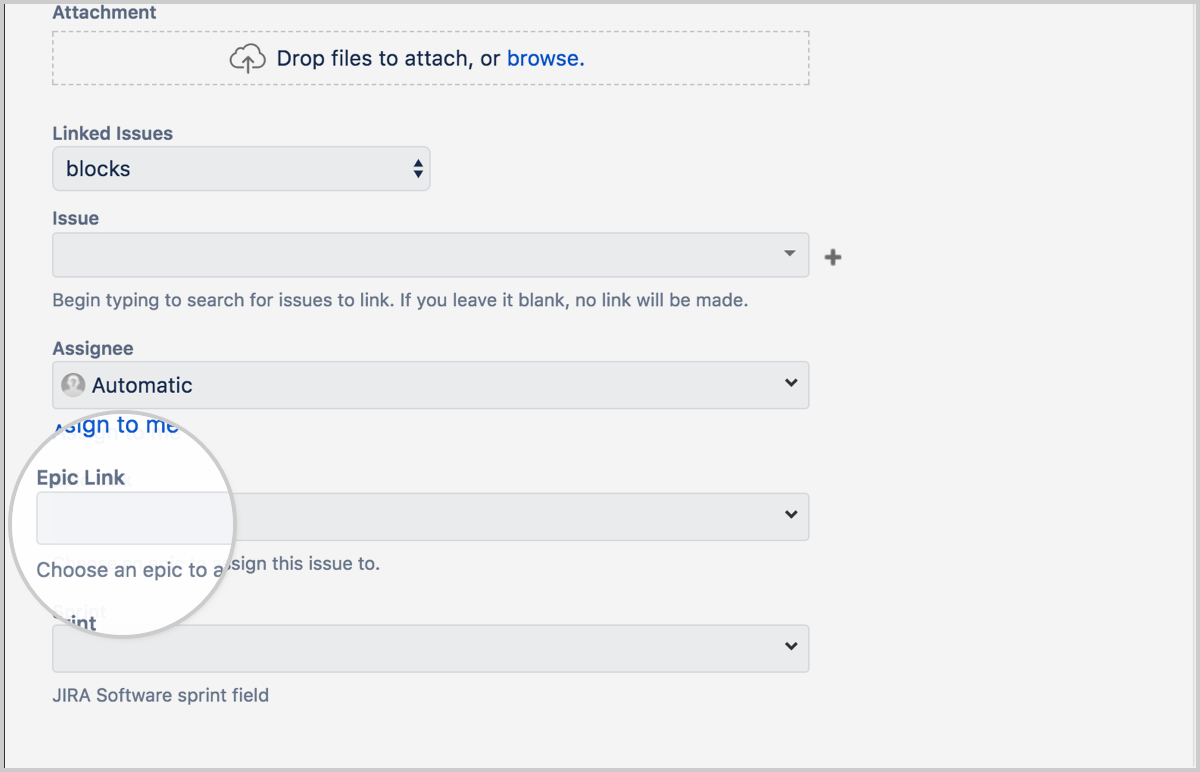
Dal panello Epic
-
Vai a Backlog.
-
Apri il Pannello Epic.
-
Premi Crea ticket in epic.
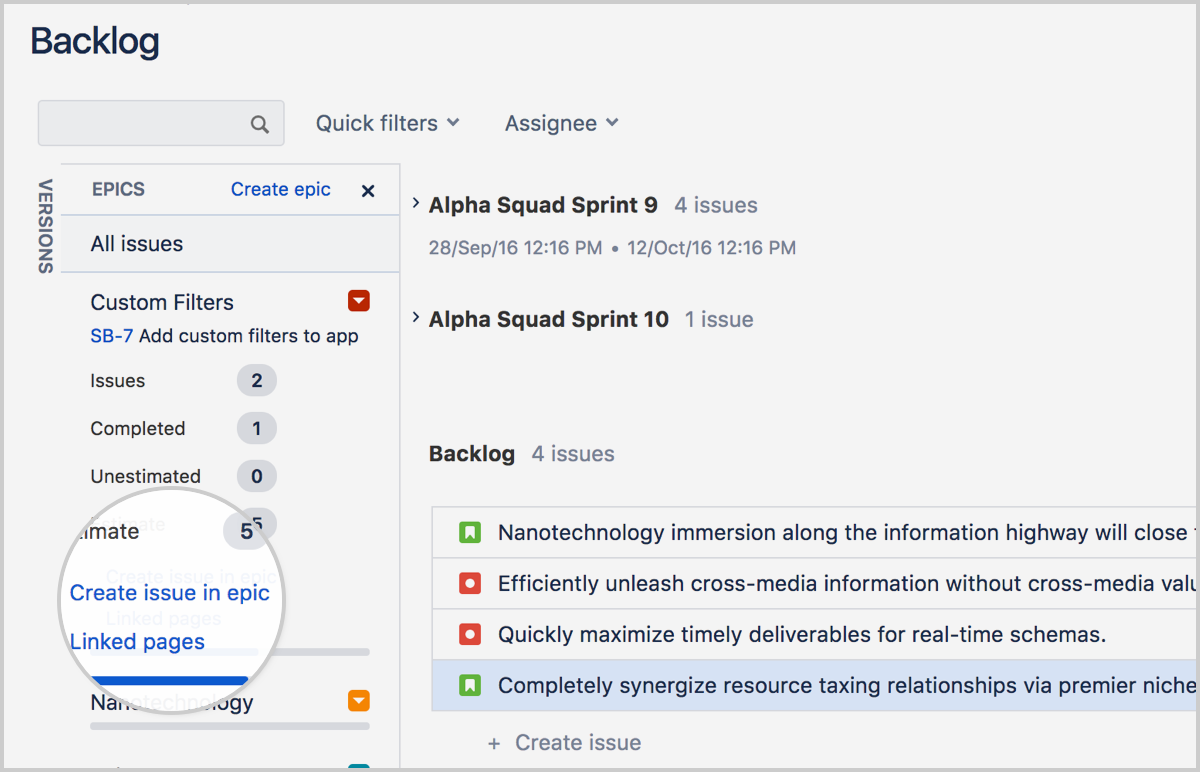
Nella timeline
- Passa il cursore del mouse su un epic e clicca su + Aggiungi un ticket subordinato.
- Scegli una tipologia di ticket, quindi premi Invio.
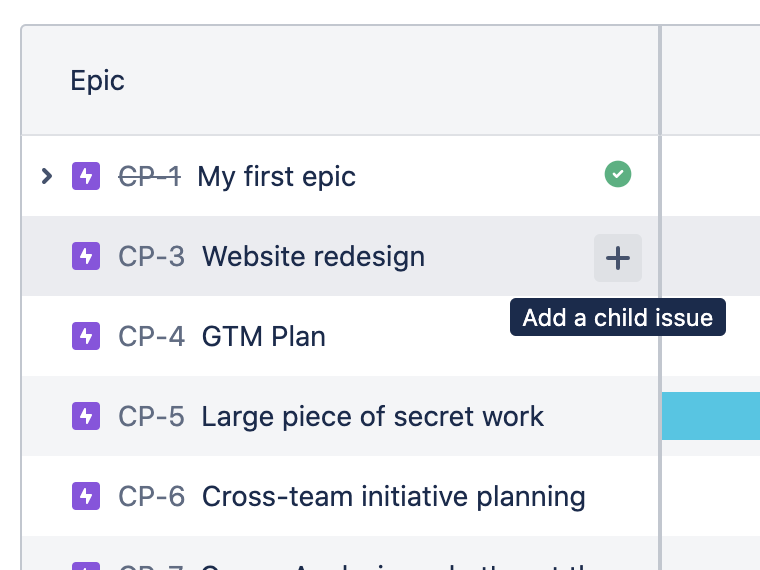
Per rimuovere un ticket da un epic
Vai a Backlog o a Sprint attivi:
-
In Backlog, trascina il ticket nella sezione Ticket senza epic nella parte inferiore del Pannello Epic; oppure
-
In Backlog o in Sprint attivi, clicca sul ticket pertinente per visualizzarlo sul lato destro dello schermo, quindi clicca sulla x nel nome dell'epic (ad es. "Mele" nella screenshot 1 qui sotto).
Passaggio 3: visualizza gli epic
Puoi vedere le informazioni relative a tutti gli epic nel backlog.
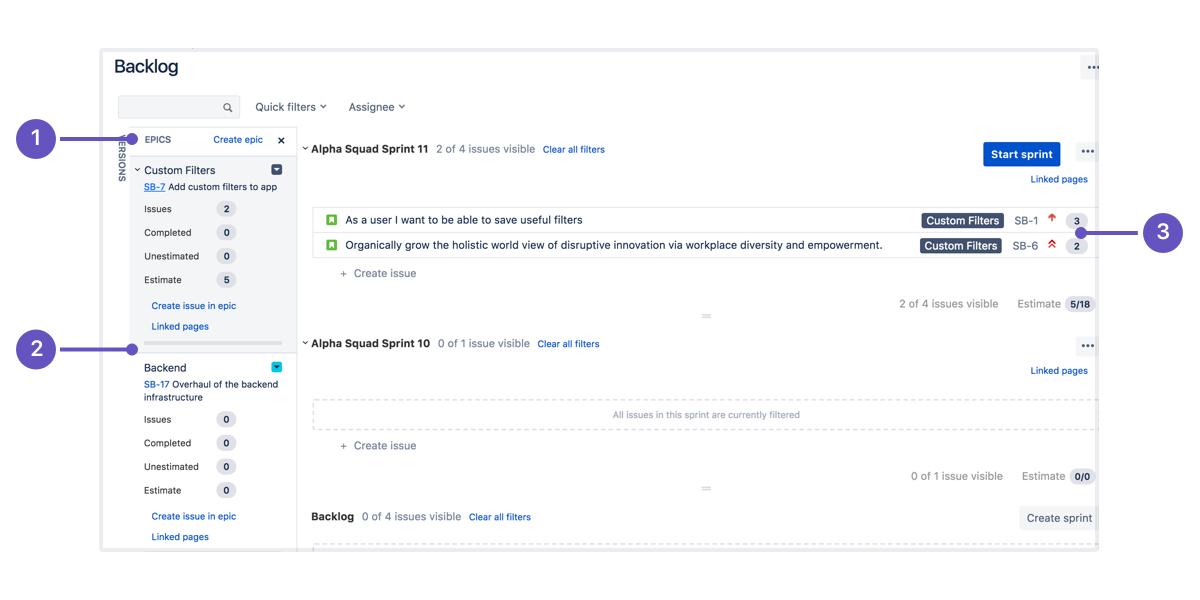
-
Panello Epic: vai a Backlog e apri il Pannello Epic per visualizzare e gestire gli epic.
-
Elenco degli epic: nel Pannello Epic viene visualizzato un elenco di tutti gli epic nel progetto.
-
Visualizza i ticket nell'epic: clicca sul nome di un epic per visualizzare tutti i ticket appartenenti a quest'ultimo in tutti gli sprint.
Puoi visualizzare anche il ticket di un epic per vedere un elenco delle story che contiene
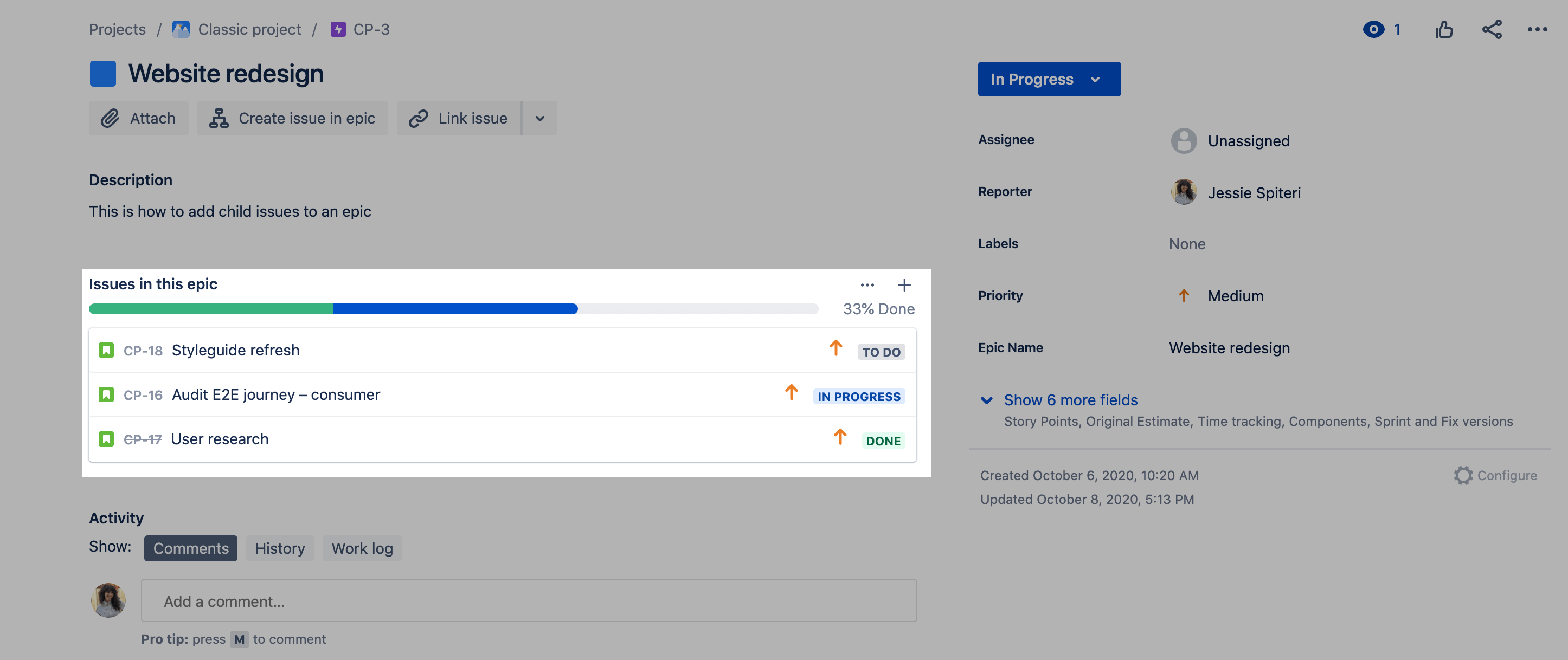
Passaggio 4: configura le swimlane per gli epic sulla board
Durante uno sprint, potresti trovare utile suddividere la board in swimlane per ogni epic, per renderla visivamente più chiara.
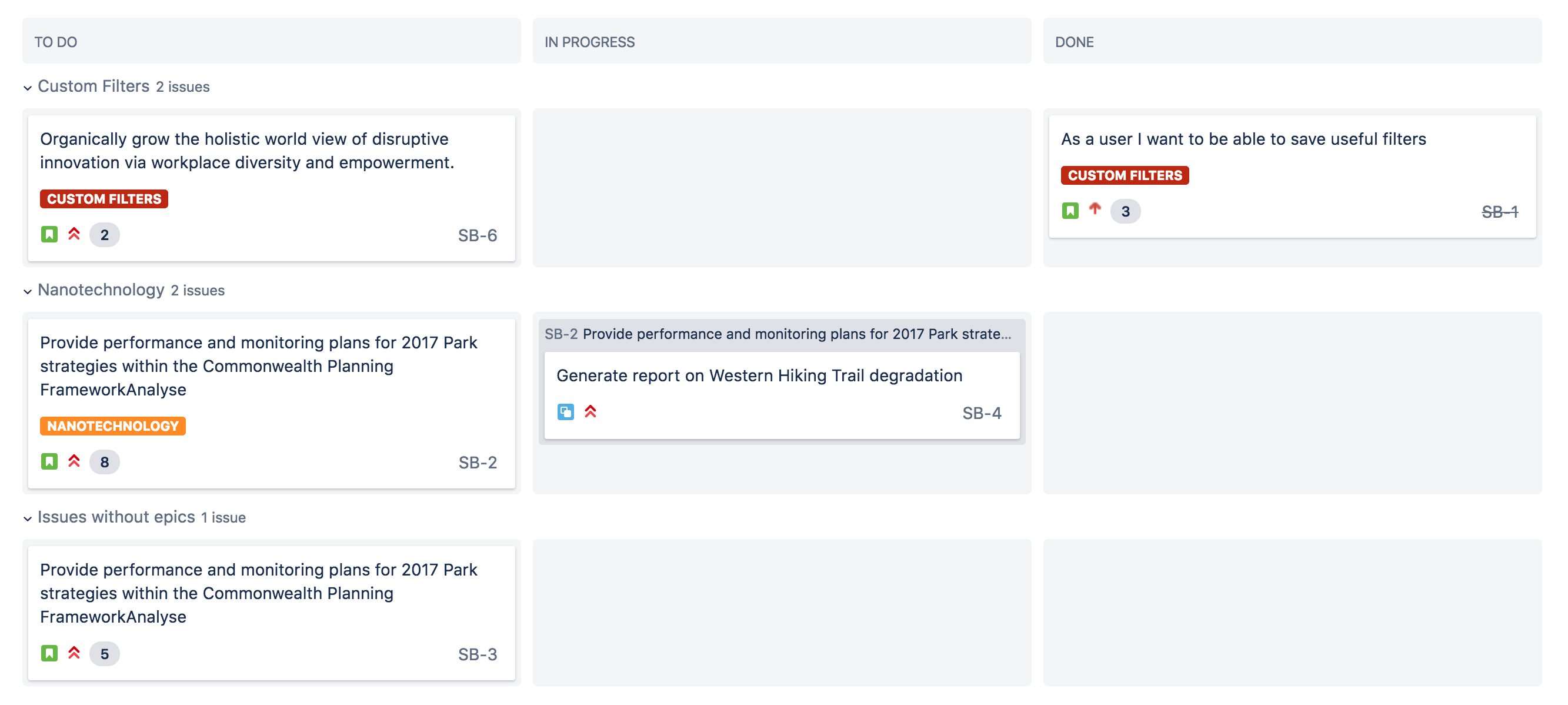
Ecco come puoi configurarle in Jira:
-
Vai a Backlog (o a Sprint attivi).
-
Pulsante con puntini di sospensioneSeleziona Altro (
 ) > Impostazioni board.
) > Impostazioni board. -
Clicca su Swimlane.
-
In Basa le swimlane su, seleziona Epic.
Quando inizi uno sprint, sulla board verranno mostrati i ticket raggruppati nei rispettivi epic.
Passaggio 5: monitora l'avanzamento dell'epic
Potrebbe essere importante tenere traccia di tutti i ticket incompleti collegati a un epic. Ad esempio, se è presente un epic che si estenderà su più sprint, potresti trovare utile tenere traccia della quantità di lavoro rimanente nel tempo in modo da poter stimare quando l'epic sarà completato.
In Jira, puoi utilizzare il report Epic per ottenere facilmente queste informazioni.
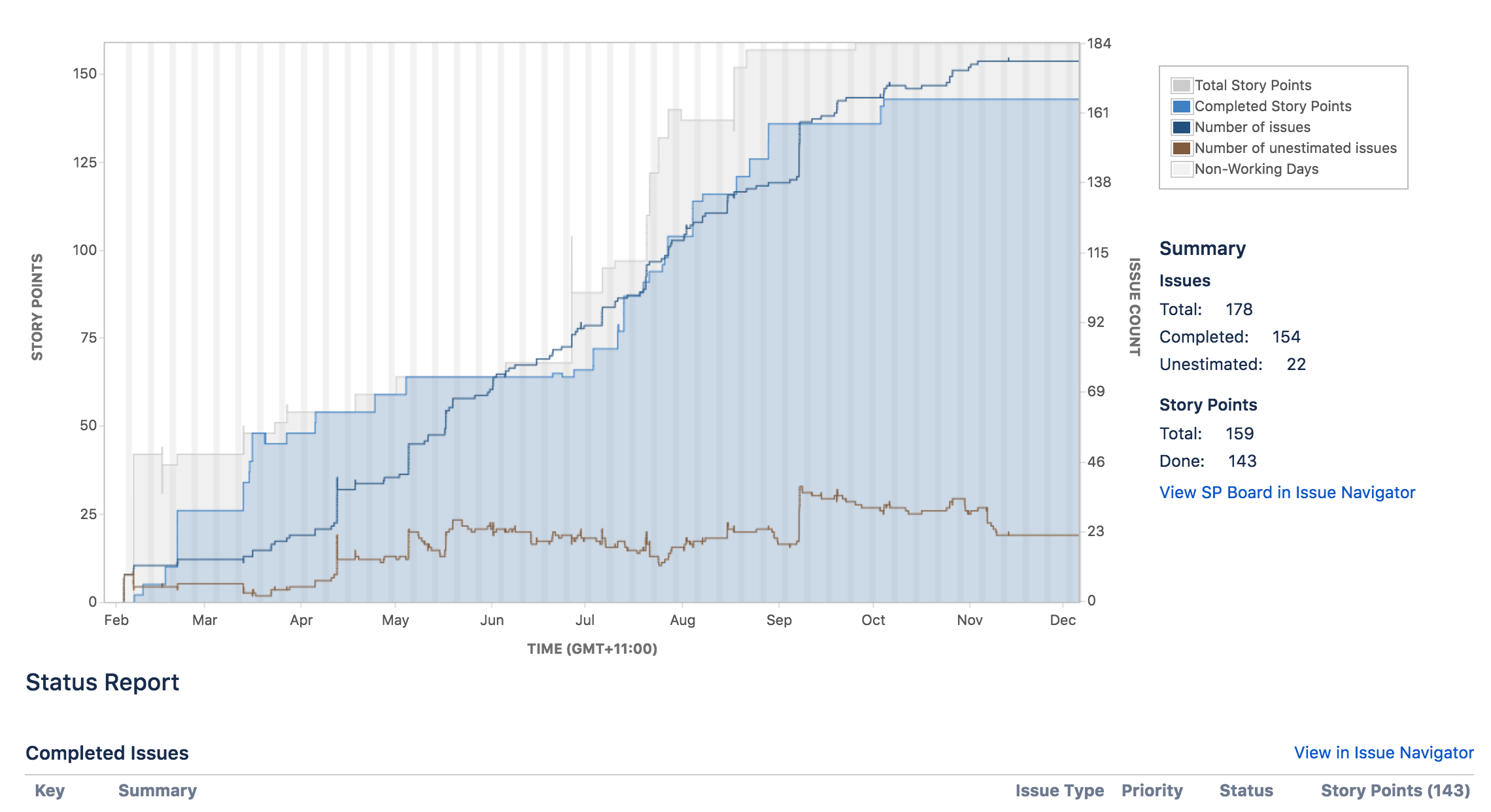
Passaggio 6: completa l'epic
Per completare un epic, vai al backlog o alla timeline
Backlog
- Vai a Backlog.
-
Apri il Pannello Epic.
-
Clicca sul menu a discesa dell'epic e seleziona Contrassegna come completato.
L'automazione è un ottimo modo per assicurarti che gli epic, le story e i sottotask rimangano sempre sincronizzati. Scopri uno dei casi d'uso più comuni nella libreria dei modelli di automazione di Jira.

Timeline
- Vai alla timeline
- Clicca sull'epic
- Clicca sul menu a discesa dello stato nella vista dettagliata e seleziona Contrassegna come completato.
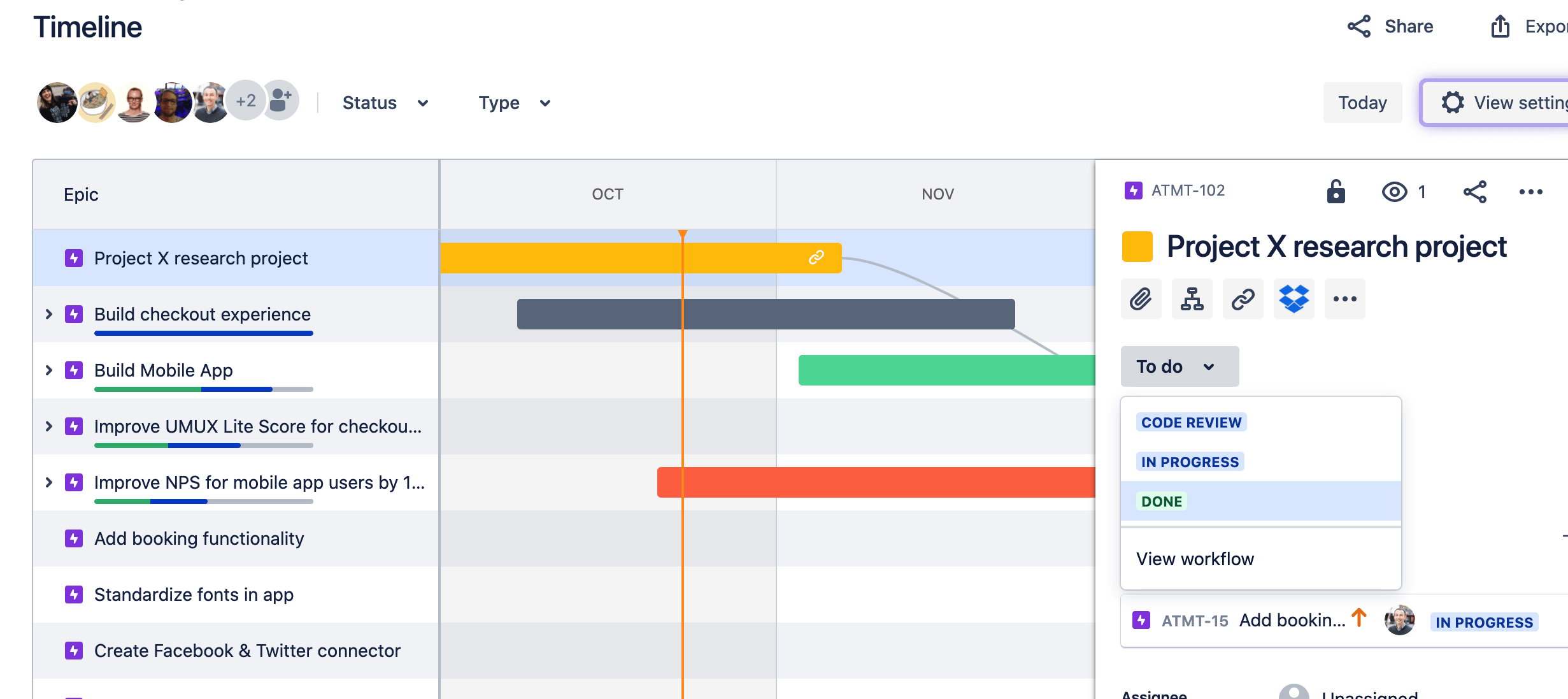
Contrassegna l'epic come completato ogni volta che tutto il lavoro corrispondente viene completato. Per semplificare il processo, ti consigliamo di stabilire una chiara definizione del concetto di completato relativo all'epic. Le storie collegate all'epic non devono essere necessariamente completate per contrassegnare un epic come completato.
Vuoi saperne di più?
Per informazioni più dettagliate su come usare gli sprint in Jira, dai un'occhiata al tutorial sugli sprint.
Vuoi chiederci qualcosa? Rivolgiti all'Atlassian Community.
Lavorare con gli epic nei progetti gestiti dal team
La timeline è un luogo in cui puoi creare, gestire e visualizzare gli epic del tuo team. La visualizzazione Timeline è utile per pianificare grandi parti di lavoro con diversi mesi di anticipo e per raggruppare story simili in diversi sprint.
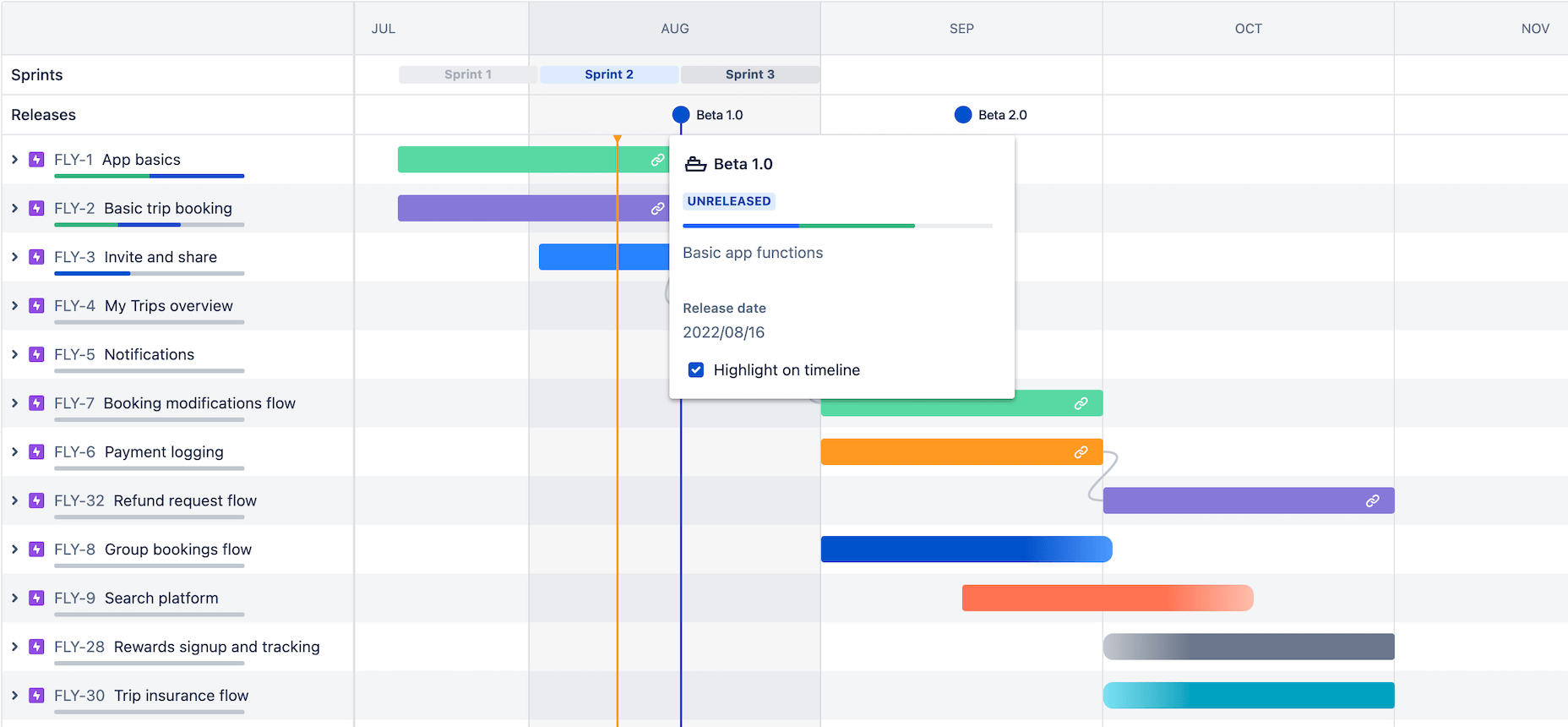
Passaggio 1: crea un nuovo epic in Jira
Esistono tre modi per creare epic in Jira: Timeline, Backlog e il pulsante di creazione globale dei ticket. Quando crei un epic, devi inserire i seguenti dettagli:
- Nome epic: un breve identificatore dell'epic che sarà usato come etichetta sui ticket appartenenti a questo epic.
- Riepilogo epic: lo vedrai ogni volta che l'epic viene visualizzato in Jira.
Crea epic nella timeline
Gli epic sono creati e gestiti nella timeline. La timeline è utile per visualizzare e pianificare grandi parti di lavoro che potrebbero essere in corso al momento presente o a cui potresti dare priorità in futuro.
- Nel menu del progetto, seleziona Timeline.
- Premi il simbolo + nella prima colonna per creare un epic. Se la timeline è vuota, puoi iniziare semplicemente a digitare per creare il primo epic.
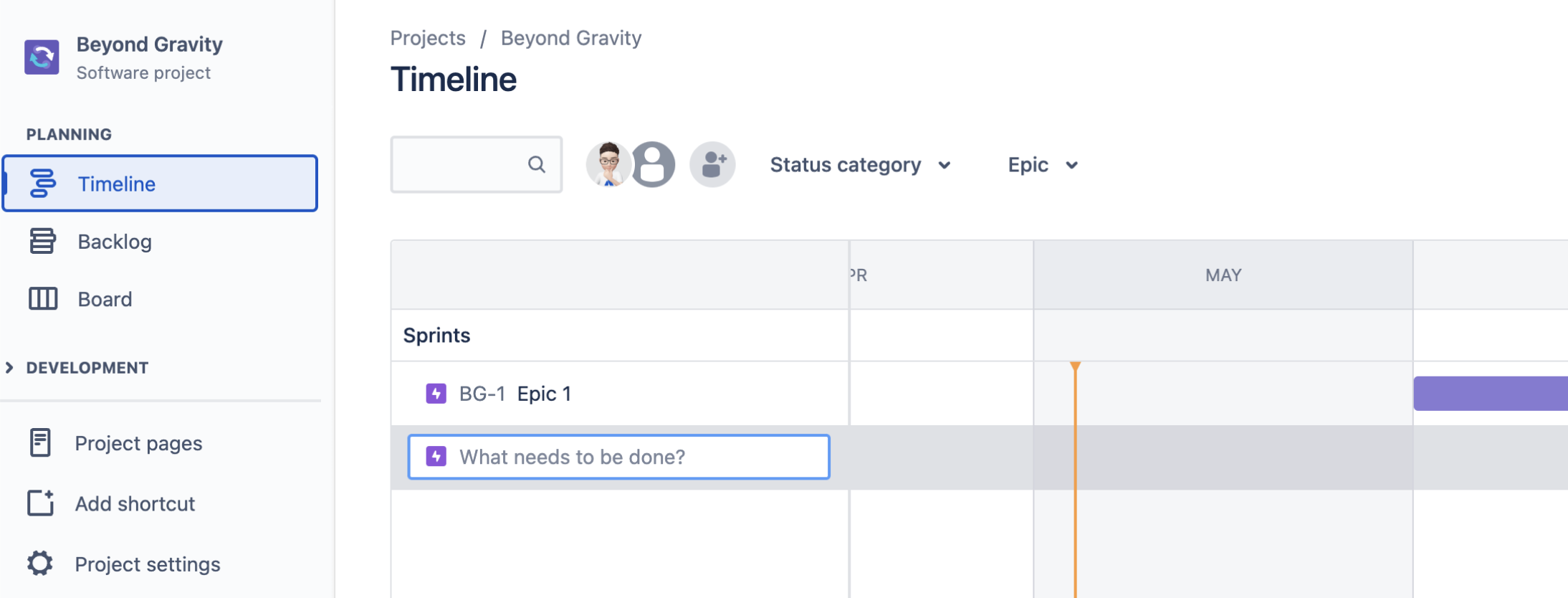
Crea un epic da un nuovo ticket
Puoi creare epic e qualsiasi altra tipologia di ticket da qualsiasi schermata utilizzando il menu di navigazione globale. Se crei un epic dalla vista della board, quell'epic verrà visualizzato solo nella timeline o nel backlog.

- Clicca sul pulsante Crea nella barra di navigazione globale nella parte superiore dello schermo.
- Seleziona Epic come tipologia di ticket.
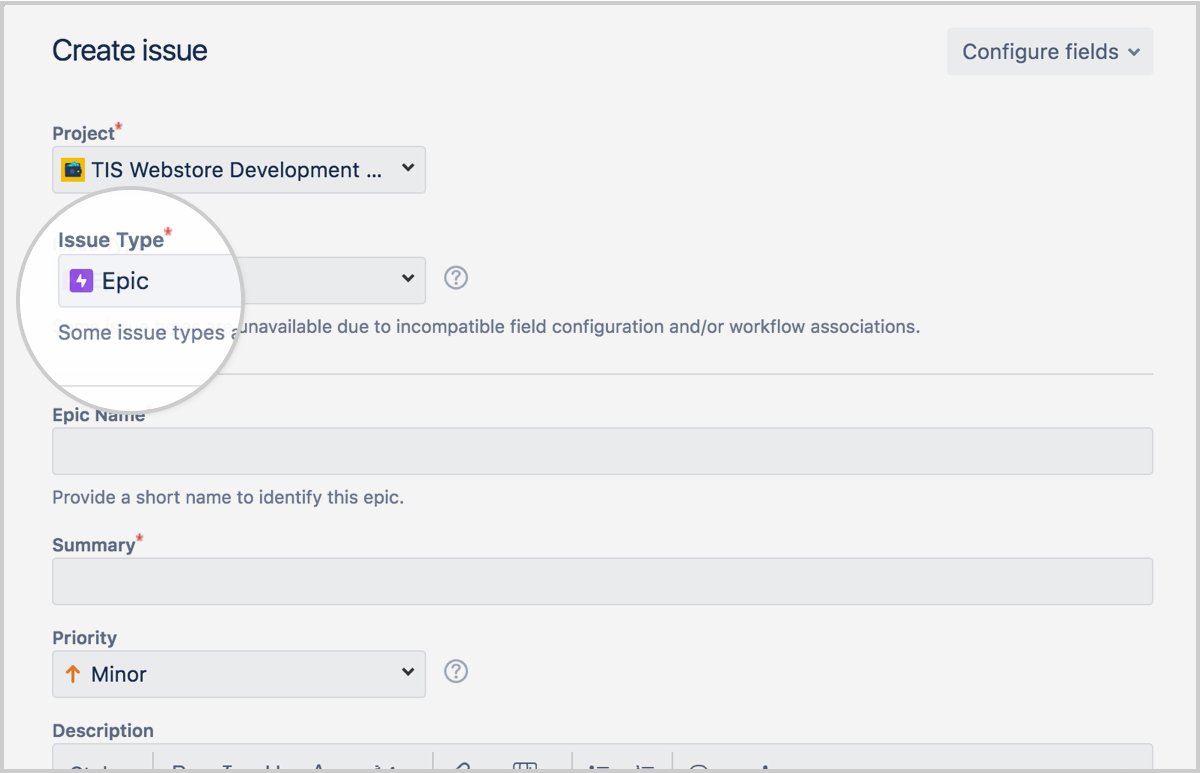
Crea un epic dal Pannello Epic nel backlog
Per utilizzare un backlog per Kanban, attiva la funzione del backlog nelle impostazioni della board. Per ulteriori informazioni, vedi la sezione relativa all'abilitazione del backlog Kanban.
- Vai a Backlog.
- Clicca sul Pannello Epic.
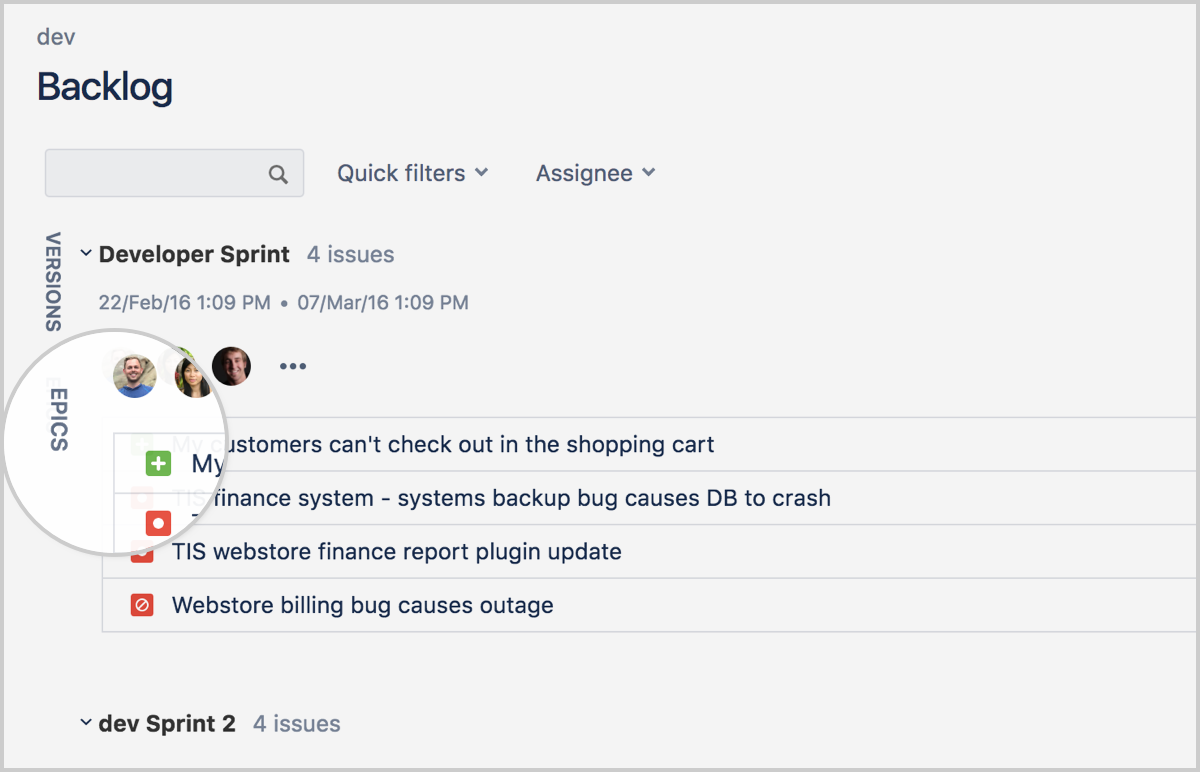
- Pulsante Crea epic nella parte inferiore della colonna dell'epicPremi Crea epic.
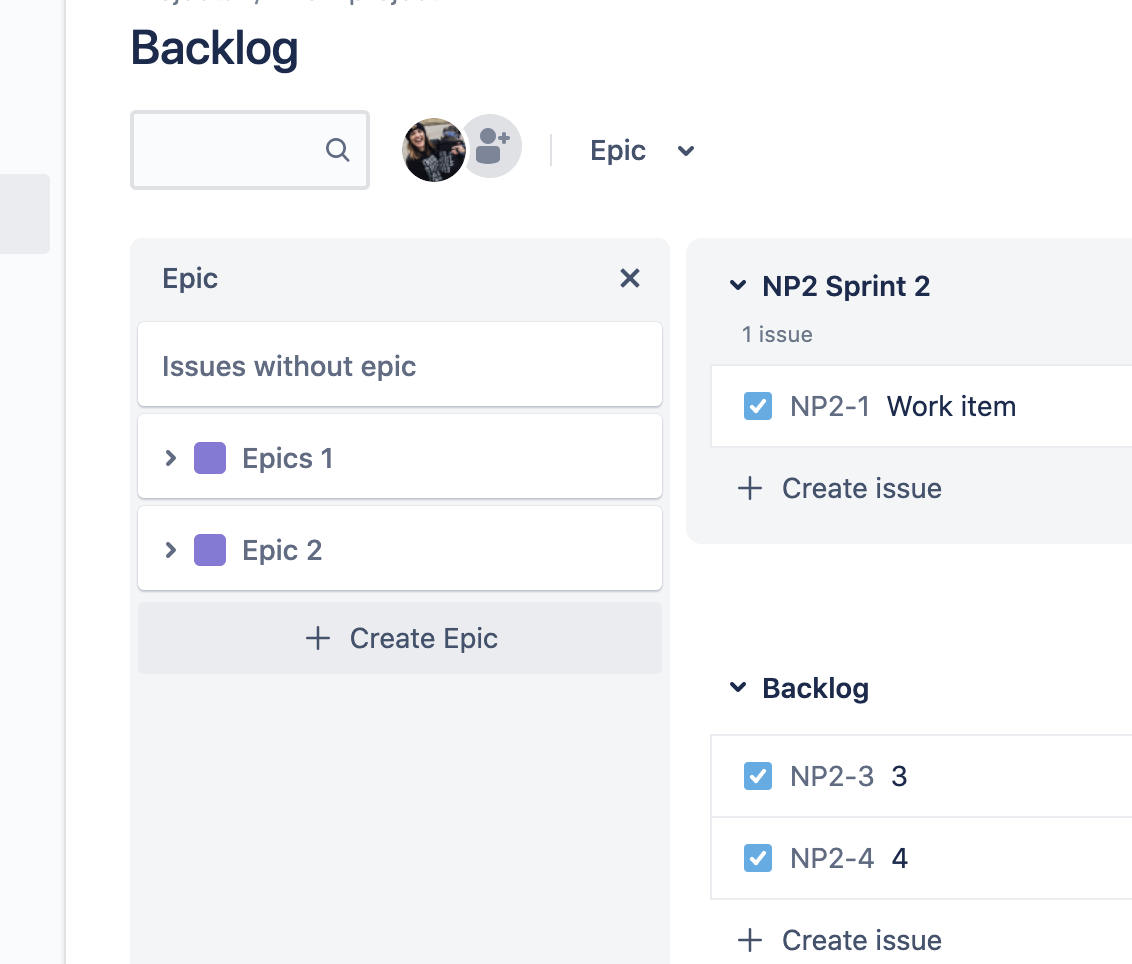
Passaggio 2: modifica la data di inizio e di scadenza
Nella timeline, trascina le estremità della barra dell'epic per cambiare la data di inizio e di scadenza. Puoi modificare queste date anche cliccando su un epic nella timeline o nel backlog. Sebbene non sia necessario impostare la data di inizio e di scadenza, ti consigliamo di farlo per agevolare la pianificazione a lungo termine.
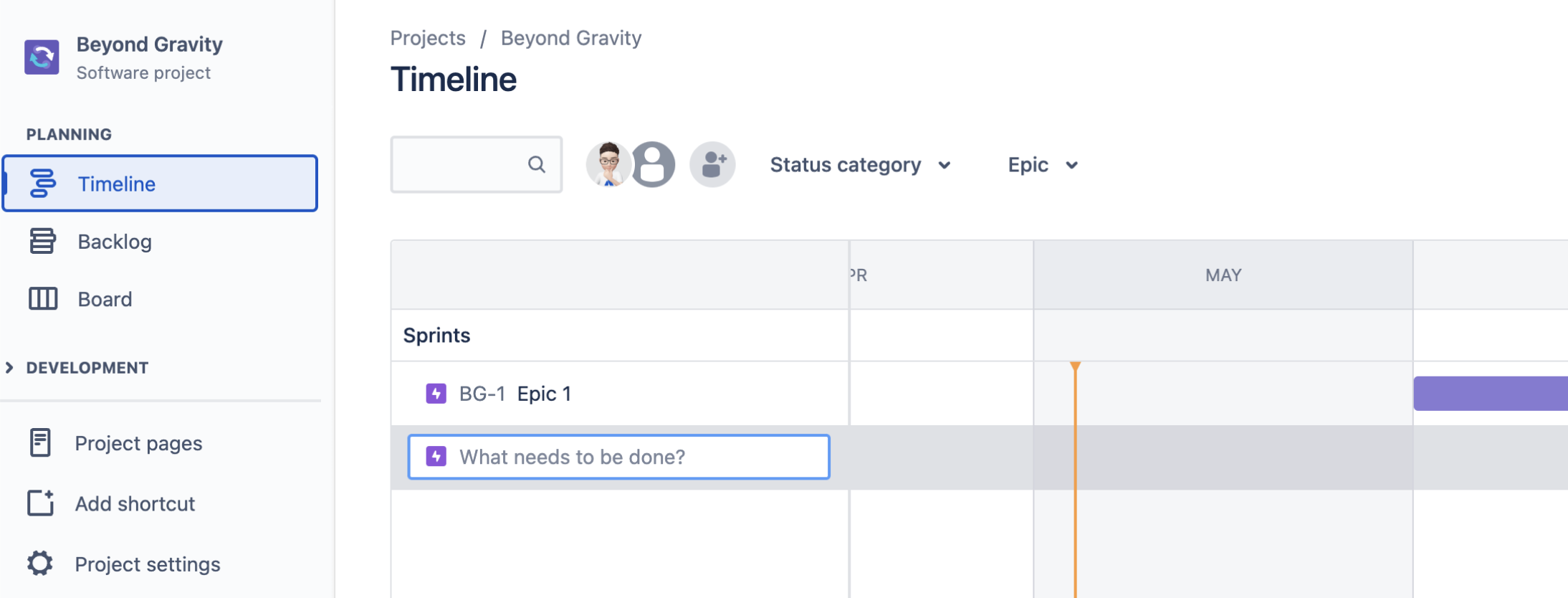
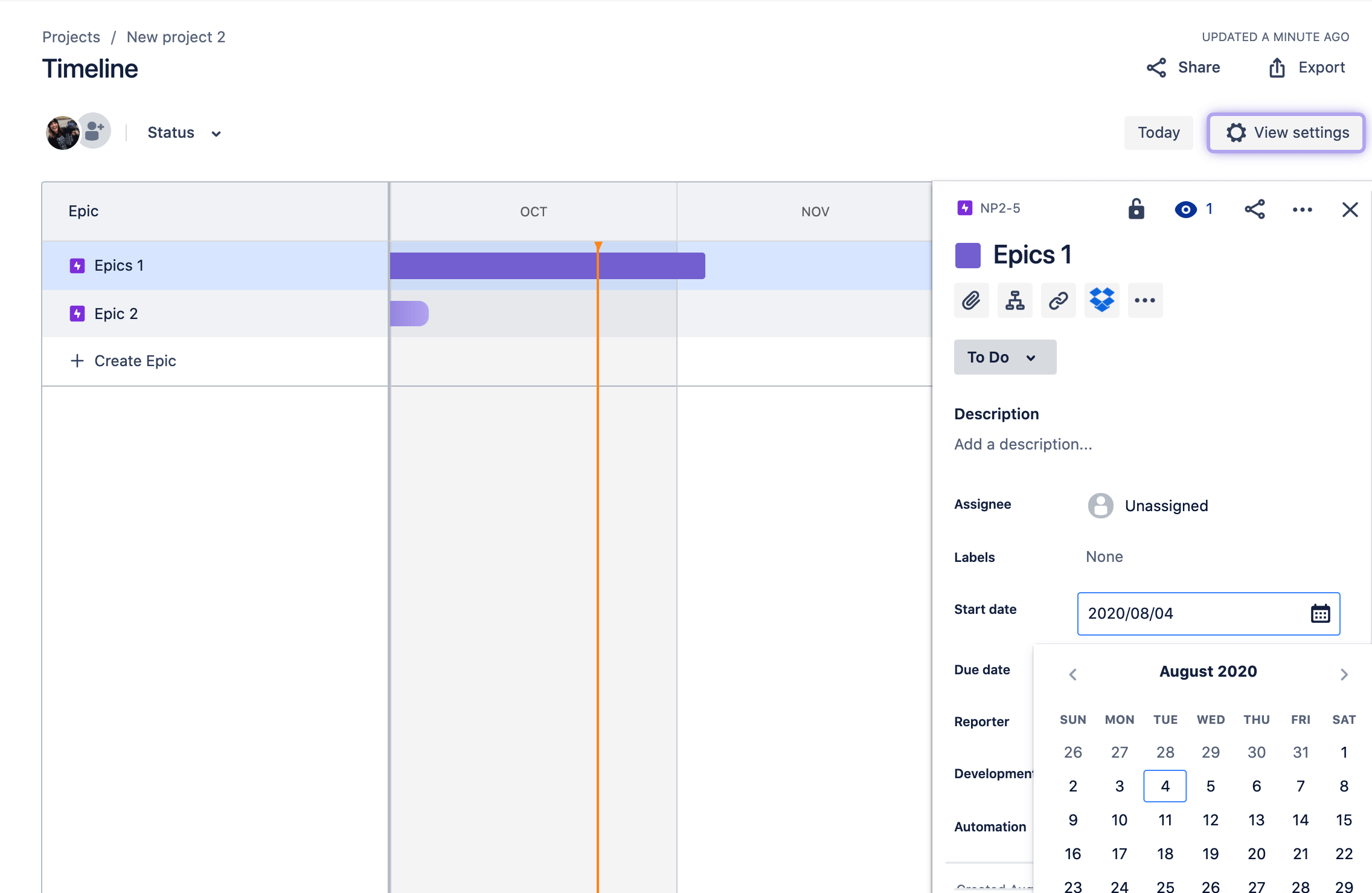
Passaggio 3: aggiungi ticket subordinati
Puoi aggiungere nuovi ticket subordinati a un epic direttamente dalla timeline, dal backlog o dalla board nei dettagli del ticket.
Story, bug e task descrivono una sola parte del lavoro, mentre gli epic servono per descrivere un gruppo di ticket tutti relativi alla stessa porzione di lavoro più ampia. Gli epic vengono in genere completati in più sprint o in un arco di tempo più esteso, se non si utilizzano gli sprint. Consulta la nostra guida sui veicoli di rilascio per scoprire come i team Agile gestiscono l'ambito senza intoppi e come strutturano il lavoro. Puoi fare riferimento anche alla guida per lavorare con i ticket in Jira.
Nella timeline
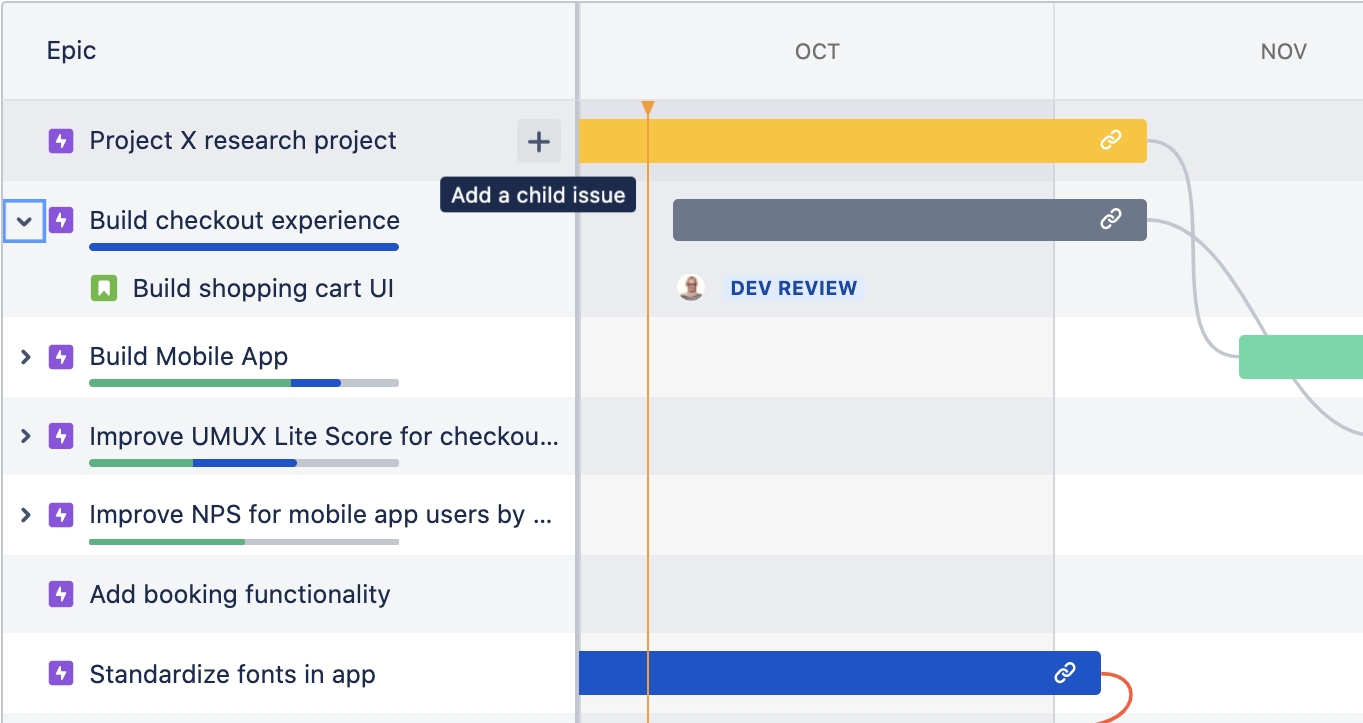
-
Passa il cursore del mouse su un epic e clicca su + Aggiungi un ticket subordinato.
- Clicca sulla freccia per selezionare la tipologia di ticket. Premi Invio per creare il ticket subordinato.
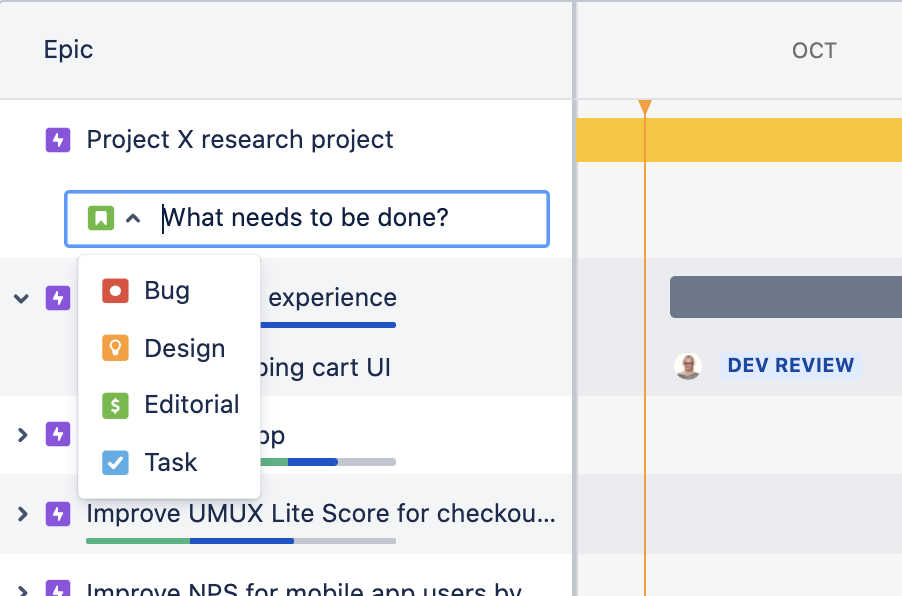
Board e backlog
- Vai a Board o a Backlog per aggiungere ticket agli epic
- Passa il cursore del mouse su un ticket e seleziona Altro (•••).
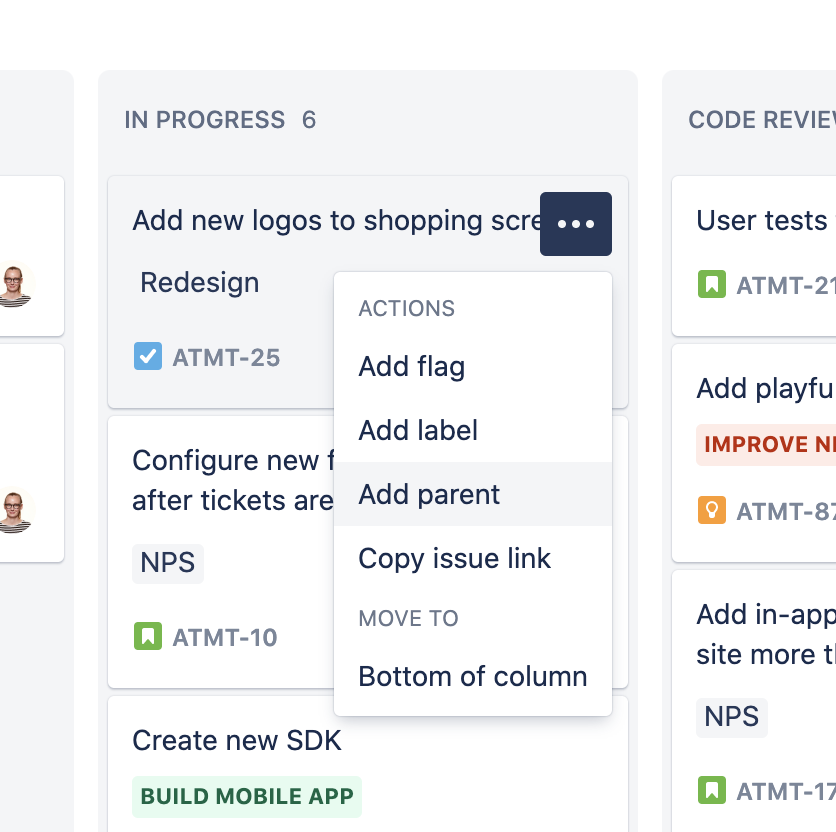
Cenni sulle board
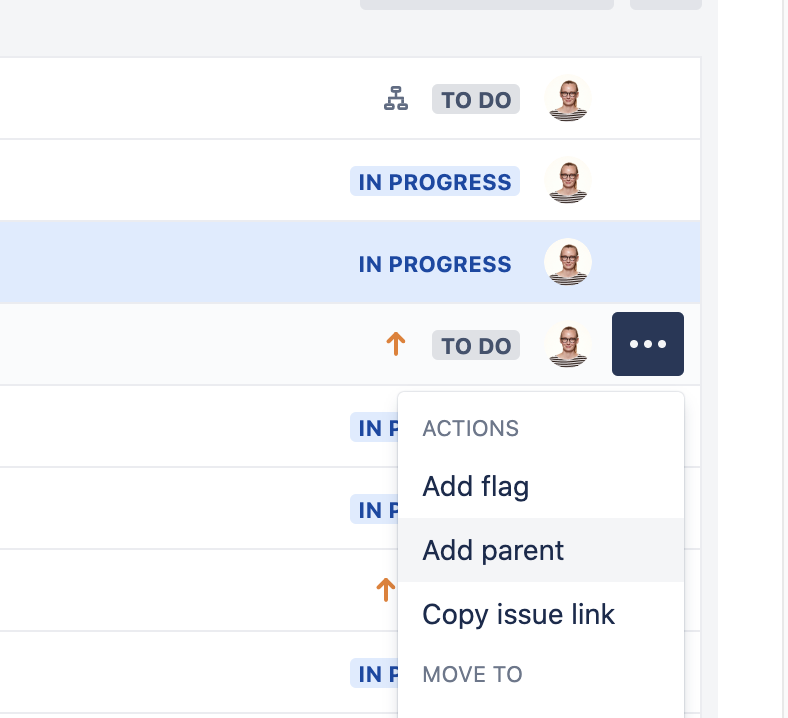
Nel backlog
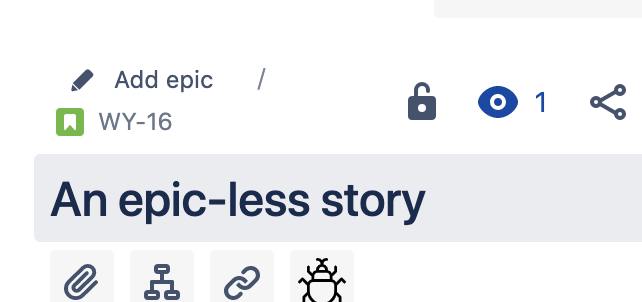
Vista dettagliata del ticket nella board o nel backlog
Suggerimento: puoi selezionare più ticket con Comando + clic su Mac o con Ctrl + clic su Windows e aggiungerli tutti a un epic in contemporanea.
Passaggio 4: visualizza i dettagli di un epic
Puoi visualizzare i dettagli di un epic, come la data di inizio, la data di scadenza e i ticket subordinati, selezionando l'epic nella timeline o nel backlog.
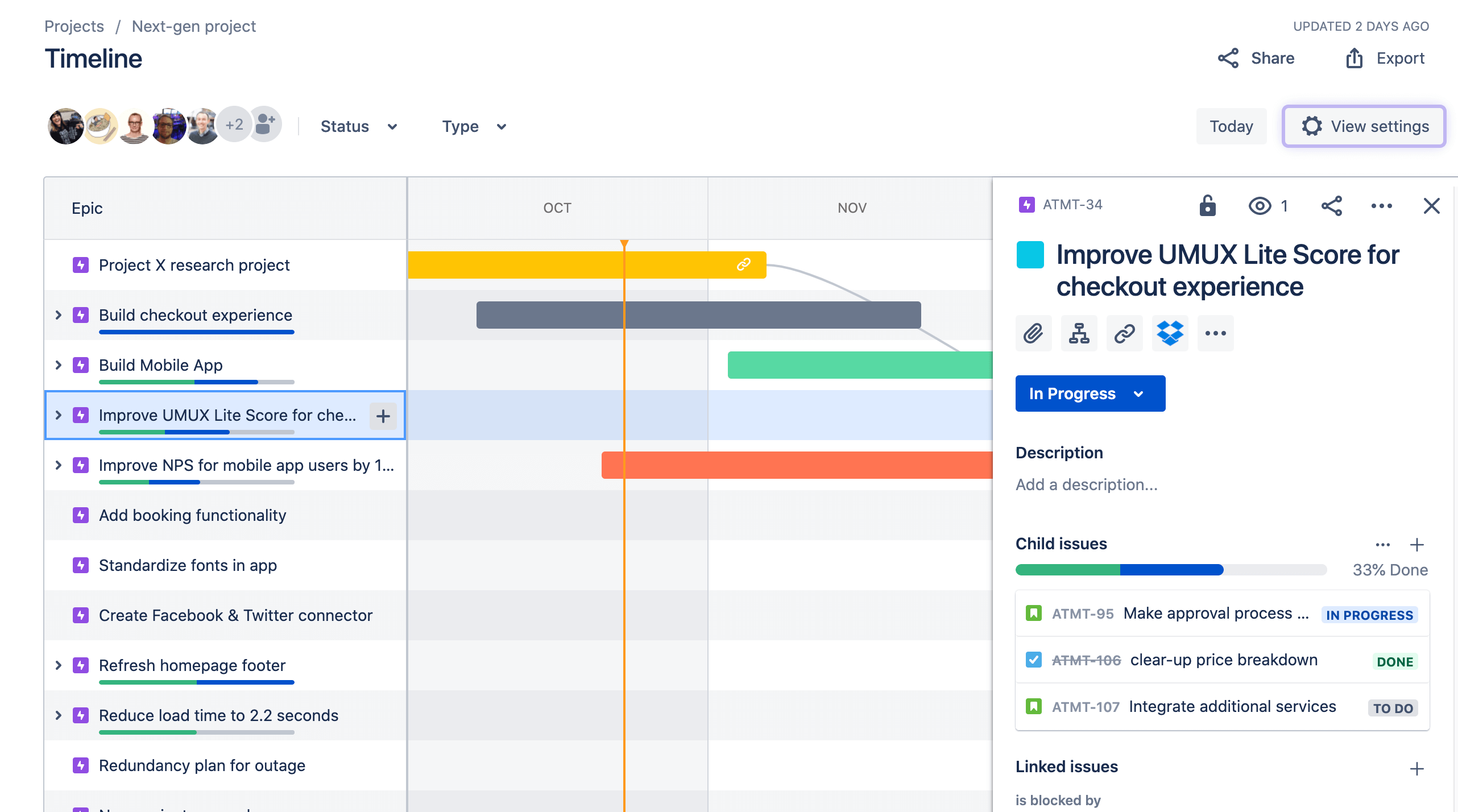
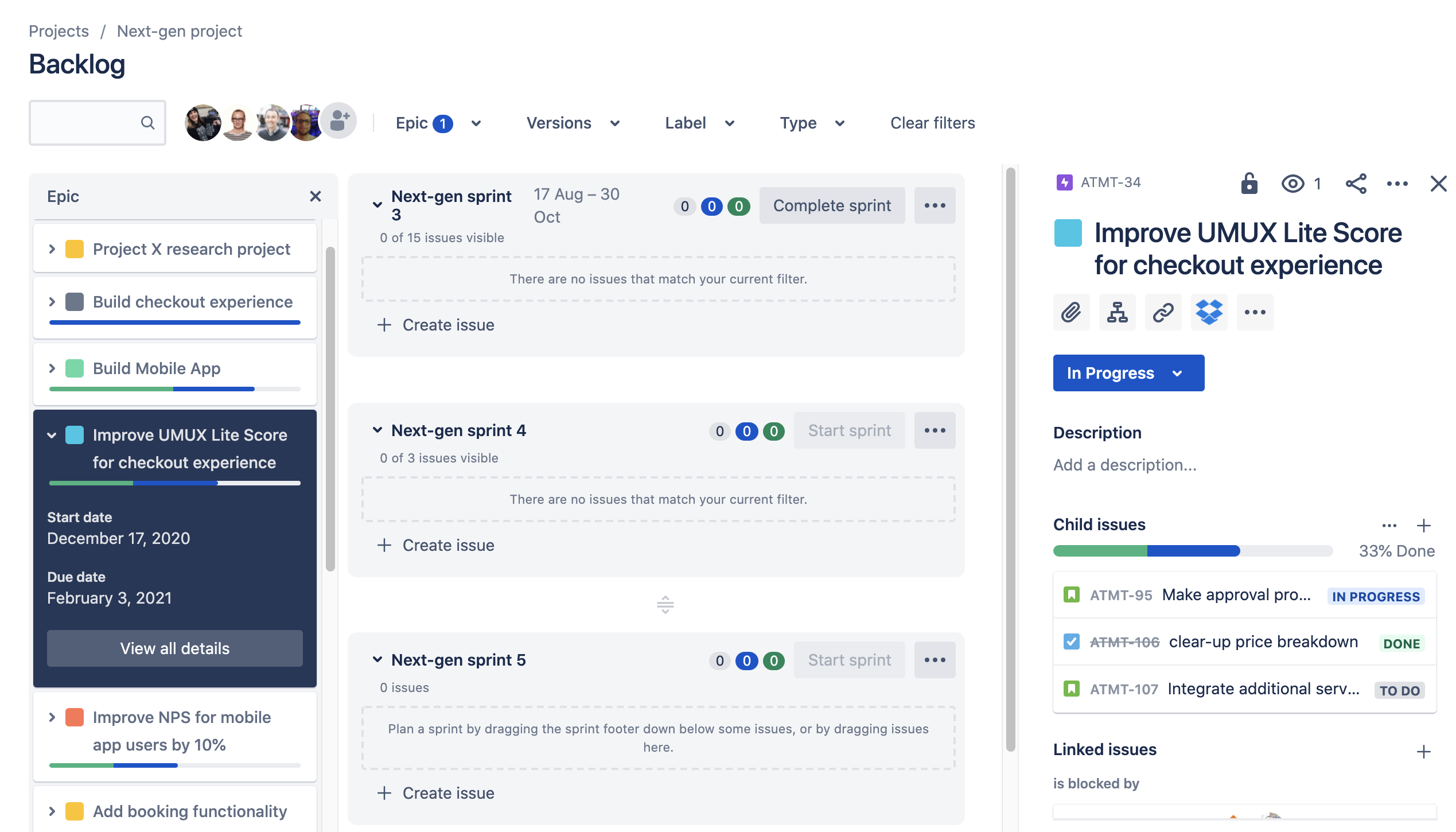
Passaggio 5: configura le swimlane per gli epic
Durante uno sprint, potresti trovare utile suddividere la board in swimlane per ogni epic per visualizzare facilmente l'avanzamento. Per impostare questa configurazione nel progetto gestito dal team:
- Vai alla board.
- Nell'angolo in alto a destra, seleziona il menu Raggruppa per.
- Seleziona Epic.
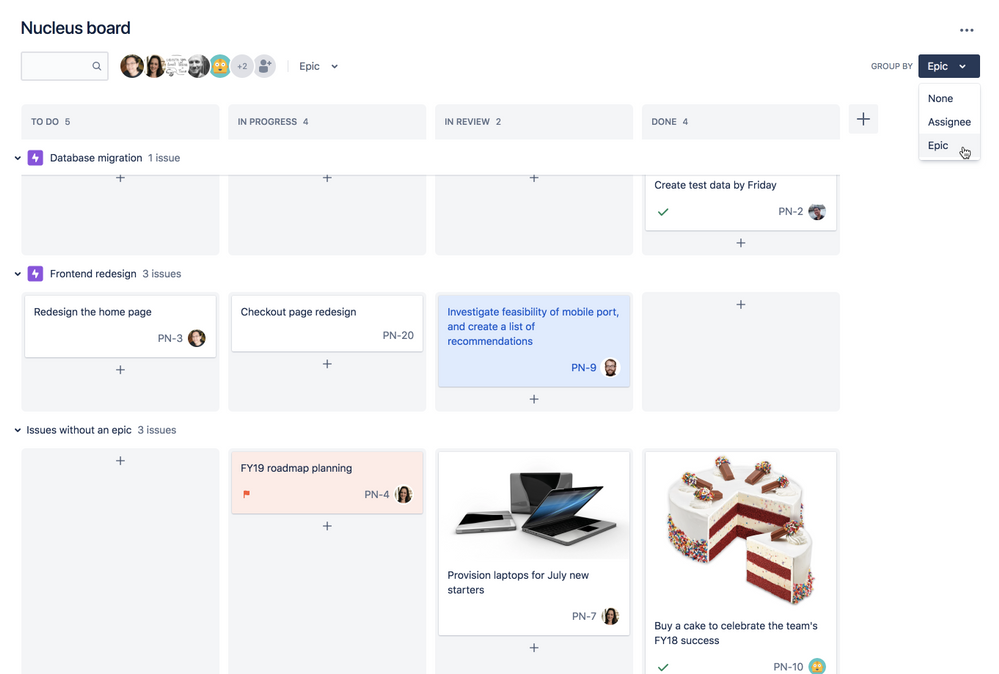
Suggerimento: puoi creare ticket in una swimlane dell'epic per aggiungere rapidamente un nuovo ticket a un epic. Puoi eseguire questa operazione anche se hai selezionato un epic nel filtro.
Passaggio 6: completa l'epic
Dopo aver terminato tutto il lavoro relativo a un epic, contrassegna l'epic come completato nella timeline.
Per completare un epic:
- Vai alla timeline.
- Seleziona l'epic che desideri contrassegnare come completato.
- In Stato, seleziona Completato.
Contrassegna l'epic come Completato ogni volta che tutto il lavoro corrispondente viene completato. Per semplificare il processo, ti consigliamo di stabilire una chiara definizione del concetto di completato relativo all'epic quando lo crei. I ticket subordinati non devono essere necessariamente completati per poter contrassegnare un epic come completato.
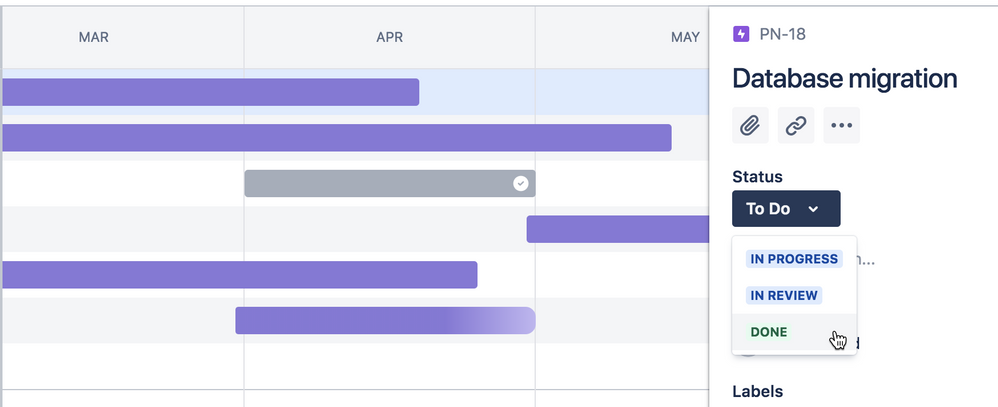
Scopri di più
- Per saperne di più sulla visualizzazione Timeline, dai un'occhiata alla documentazione sulla timeline.
- Per ulteriori informazioni sulla configurazione delle tipologie di ticket, inclusi gli epic, dai un'occhiata alla nostra documentazione sui progetti gestiti dal team.
